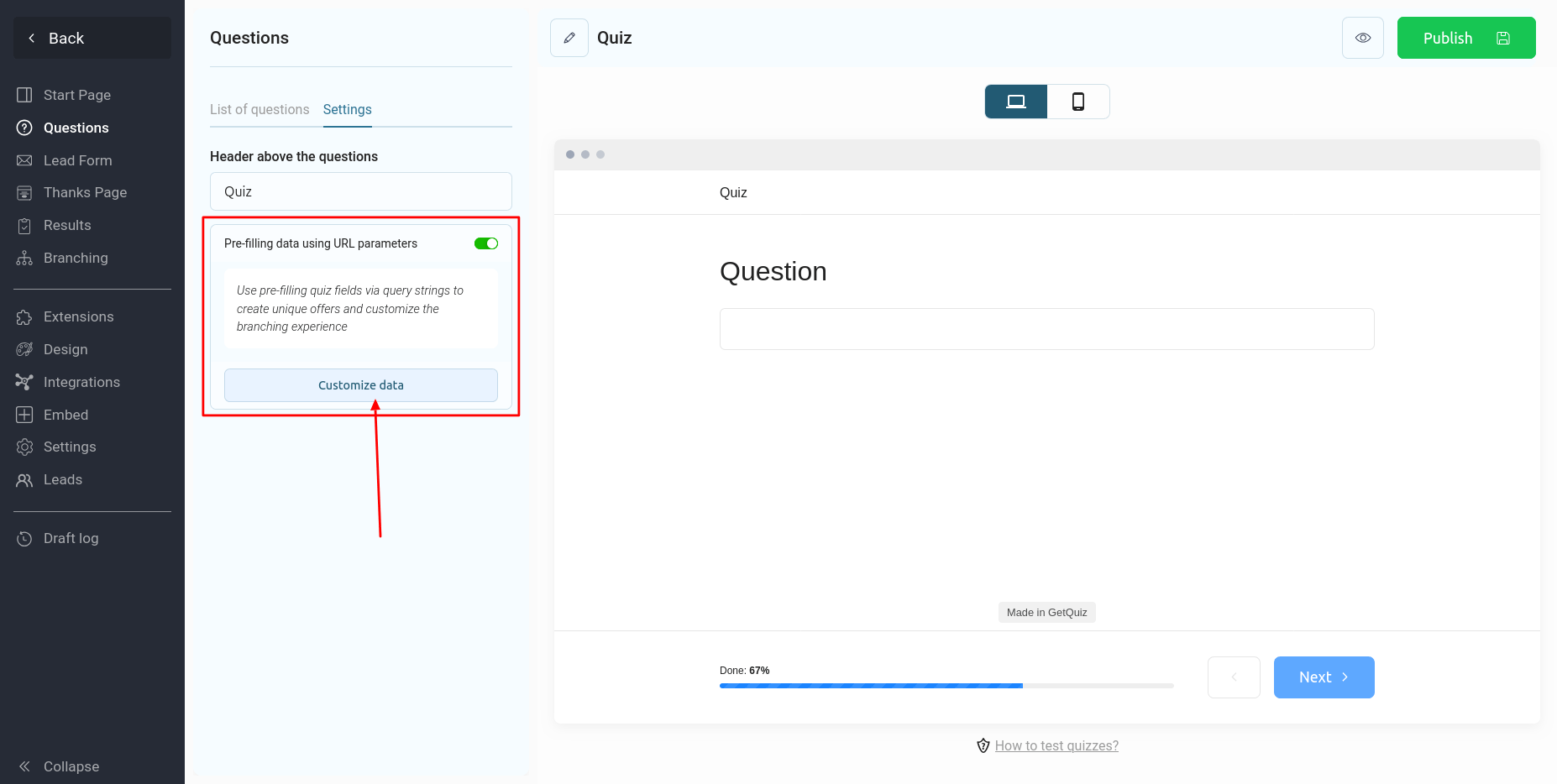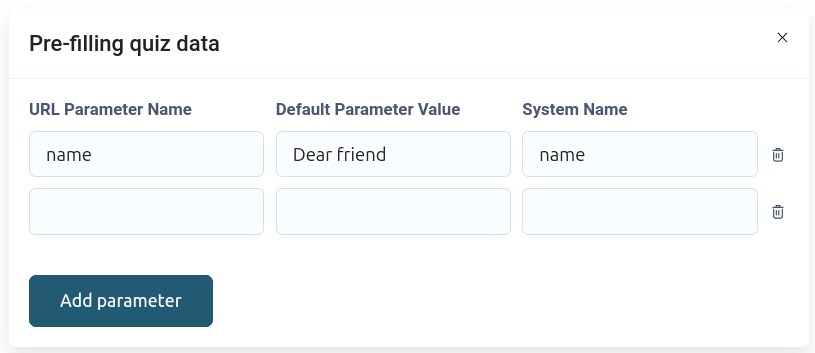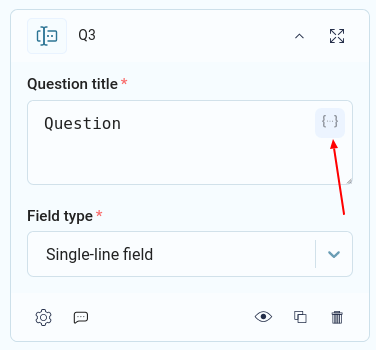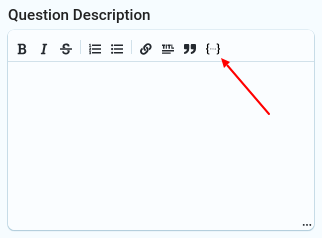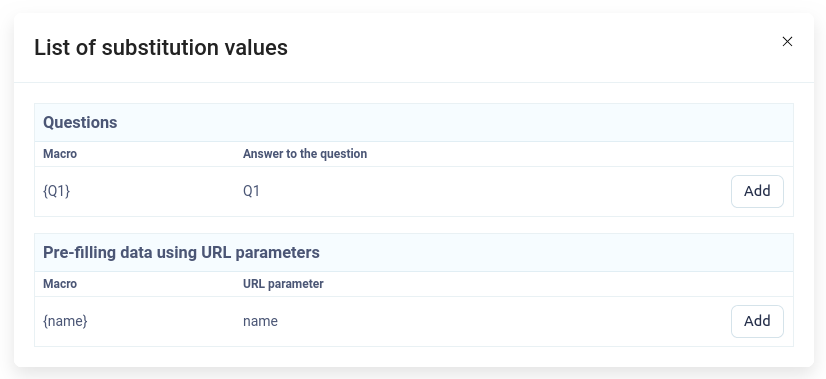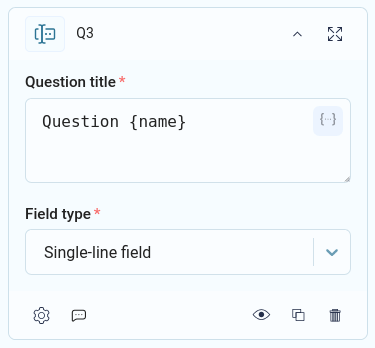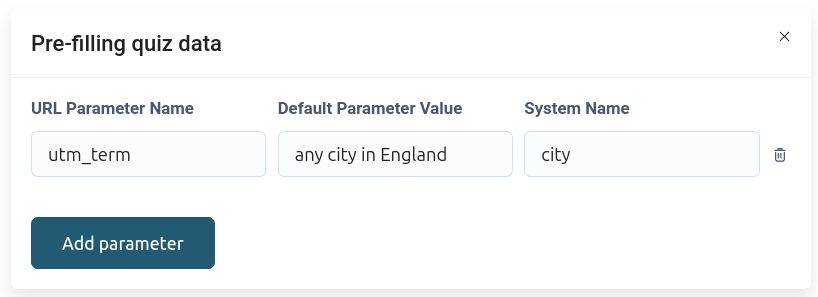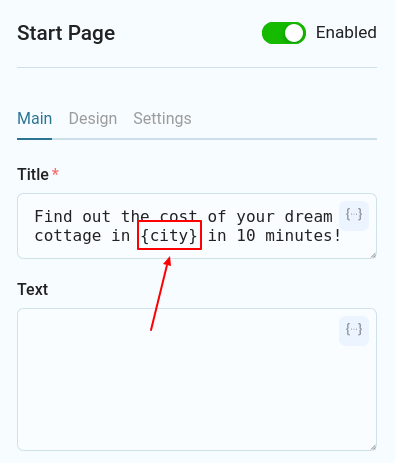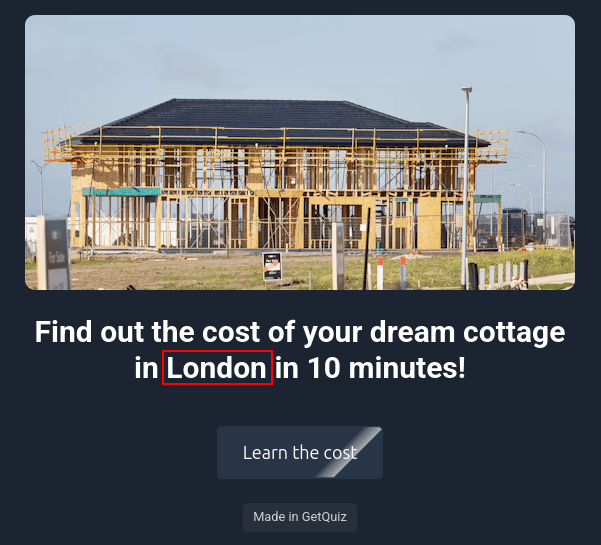GetQuiz te permite configurar una lista de parámetros que se rellenará automáticamente con los datos de la URL. Esto te permite mostrar dinámicamente estos parámetros en el título o texto del cuestionario, así como configurar reglas lógicas y ramificaciones, haciéndolo más personalizado y relevante para tu cliente.
Por ejemplo, puede incluir el nombre del cliente desde su CRM o servicio de boletín informativo por correo electrónico en el enlace del cuestionario. Al configurar el prellenado de parámetros desde la URL, el nombre del cliente se guardará y podrá mostrarse en el texto del cuestionario, dirigiéndose a él por su nombre.
En función de estos parámetros, puedes cambiar el contenido del cuestionario, mostrar u ocultar preguntas adicionales, mostrar resultados diferentes, etc.
Para configurar dicha lista de parámetros, vaya a la pestaña Preguntas -> Configuración:
Active el interruptor "Prellenado de datos mediante parámetros de URL" y luego haga clic en el botón "Configurar datos" y se abrirá una ventana emergente para agregar parámetros:
En el campo " Nombre del parámetro URL ", introduzca el valor que se utilizará en el enlace al cuestionario. Pueden ser etiquetas UTM estándar (utm_content, utm_term, etc.) o cualquier otro parámetro.
El nombre del parámetro puede contener los siguientes caracteres y no tener más de 50 caracteres:
- letras latinas
- Números
- Símbolo "-" y "_"
- Mayúsculas y minúsculas
En el campo " Valor predeterminado ", especifique el texto que se utilizará si el parámetro no está presente en la URL. Puede usar cualquier carácter, pero el valor no debe superar los 255 caracteres.
En el campo " Nombre del sistema ", especifique el valor que usará en el texto del cuestionario. Puede contener los siguientes caracteres y no debe superar los 50:
- letras latinas
- Números
- Símbolo "-" y "_"
- Mayúsculas y minúsculas
El nombre del sistema puede coincidir con el nombre del parámetro de la URL.
Para que los cambios funcionen, haga clic en el botón " Publicar ".
Ejemplo de uso de parámetros precargados en un cuestionario
Después de configurar la lista de parámetros, estos se pueden mostrar en el texto del cuestionario en los siguientes lugares:
- Página de inicio. Título y texto.
- Preguntas. Título y descripción de la pregunta.
- Sugerencia del consultor
- Formulario de contacto. Título y texto
- Resultados. Título y texto
- Página de agradecimiento. Título y texto.
- Redirigir a otra página después de completar el cuestionario
En todos estos lugares puedes agregar un valor de parámetro del sistema entre llaves (por ejemplo, {nombre}) y será reemplazado por el valor que pase en la URL o el valor predeterminado.
Para mayor comodidad, dentro del campo se muestra un icono especial, al hacer clic en él verá una lista de todos los parámetros disponibles que se pueden utilizar en este lugar:
Puede copiar el valor de la columna "Macro" o hacer clic en el botón "Agregar".
Veamos un ejemplo real. Supongamos que te dedicas a la construcción de casas rurales y diriges el tráfico de la publicidad y las redes sociales a tu cuestionario. Para que sea lo más relevante posible para la solicitud del usuario, necesitas transferir el nombre de la ciudad al cuestionario.
Para ello, añade este parámetro a la configuración del cuestionario.
Al configurar una campaña publicitaria para una ciudad determinada, creamos un enlace al cuestionario en el que pasamos el nombre de la ciudad deseada:
https://quiz.mysite.com/?utm_term=Londres&utm_medium=cpc&utm_campaign=blackfriday
Ahora mostraremos el nombre de la ciudad en el encabezado de la página de inicio del cuestionario, agregando el nombre del parámetro del sistema:
Siguiendo el enlace al cuestionario con la etiqueta UTM, veremos lo siguiente:
Active el interruptor "Prellenado de datos mediante parámetros de URL" y luego haga clic en el botón "Configurar datos" y se abrirá una ventana emergente para agregar parámetros:
En el campo " Nombre del parámetro URL ", introduzca el valor que se utilizará en el enlace al cuestionario. Pueden ser etiquetas UTM estándar (utm_content, utm_term, etc.) o cualquier otro parámetro.
El nombre del parámetro puede contener los siguientes caracteres y no tener más de 50 caracteres:
- letras latinas
- Números
- Símbolo "-" y "_"
- Mayúsculas y minúsculas
En el campo " Valor predeterminado ", especifique el texto que se utilizará si el parámetro no está presente en la URL. Puede usar cualquier carácter, pero el valor no debe superar los 255 caracteres.
En el campo " Nombre del sistema ", especifique el valor que usará en el texto del cuestionario. Puede contener los siguientes caracteres y no debe superar los 50:
- letras latinas
- Números
- Símbolo "-" y "_"
- Mayúsculas y minúsculas
El nombre del sistema puede coincidir con el nombre del parámetro de la URL.
Para que los cambios funcionen, haga clic en el botón " Publicar ".
Ejemplo de uso de parámetros precargados en un cuestionario
Después de configurar la lista de parámetros, estos se pueden mostrar en el texto del cuestionario en los siguientes lugares:
- Página de inicio. Título y texto.
- Preguntas. Título y descripción de la pregunta.
- Sugerencia del consultor
- Formulario de contacto. Título y texto
- Resultados. Título y texto
- Página de agradecimiento. Título y texto.
- Redirigir a otra página después de completar el cuestionario
En todos estos lugares puedes agregar un valor de parámetro del sistema entre llaves (por ejemplo, {nombre}) y será reemplazado por el valor que pase en la URL o el valor predeterminado.
Para mayor comodidad, dentro del campo se muestra un icono especial, al hacer clic en él verá una lista de todos los parámetros disponibles que se pueden utilizar en este lugar:
Puede copiar el valor de la columna "Macro" o hacer clic en el botón "Agregar".
Veamos un ejemplo real. Supongamos que te dedicas a la construcción de casas rurales y diriges el tráfico de la publicidad y las redes sociales a tu cuestionario. Para que sea lo más relevante posible para la solicitud del usuario, necesitas transferir el nombre de la ciudad al cuestionario.
Para ello, añade este parámetro a la configuración del cuestionario.
Al configurar una campaña publicitaria para una ciudad determinada, creamos un enlace al cuestionario en el que pasamos el nombre de la ciudad deseada:
https://quiz.mysite.com/?utm_term=Londres&utm_medium=cpc&utm_campaign=blackfriday
Ahora mostraremos el nombre de la ciudad en el encabezado de la página de inicio del cuestionario, agregando el nombre del parámetro del sistema:
Siguiendo el enlace al cuestionario con la etiqueta UTM, veremos lo siguiente:
Como puede ver, el valor del parámetro de la URL se insertó correctamente en el título de la prueba.
Los parámetros de URL no solo se pueden usar en el texto del cuestionario, sino que también puedes configurar reglas lógicas y ramas con su ayuda.
Esto es solo una pequeña parte de cómo puedes usarlo. ¡El único límite es tu imaginación!